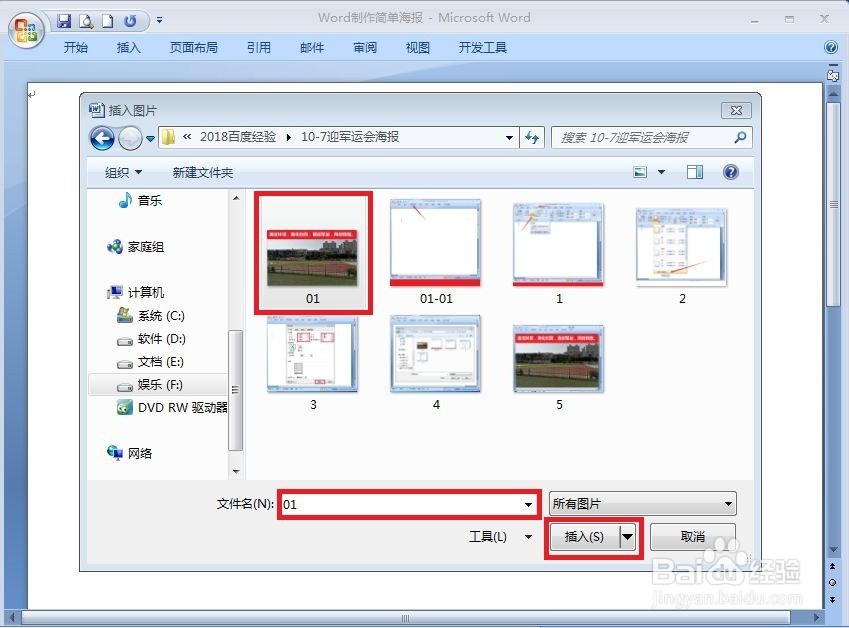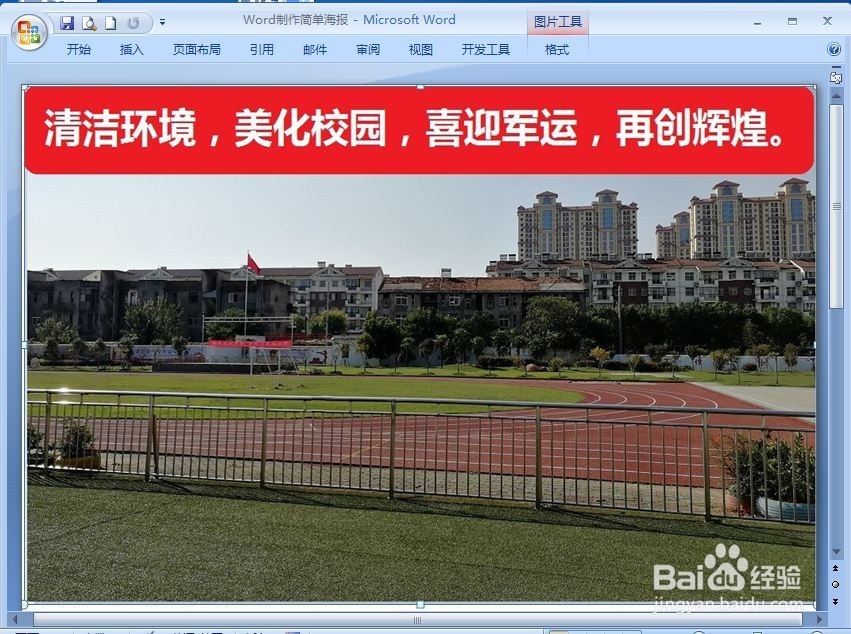Word如何制作简单的海报
1、打开Word,点击【页面布局】;点击【页边距】;
2、选择【自定义页边距】,
3、把页边距的参数都设为0;点击【确定】。设置完成后,回车符就会贴到页面边缘了。
4、点击【插入】,【图片】,准备添加背景图片;
5、点击了上面的【插入】晃瓿淀眠【图片】后,电脑会自动弹出本地图片,这里点击01号图片后,下面文件名就显示【01】,再点击下面的【插入】。
6、图片就跳到了Word的页面,还可根据需要进行设置。要插入其它形状可点击【插入】,【形状】,选择兔脒巛钒图形;还可选择【格式】【形状填充】【形状轮廓】等命令,调整美化图形图片的效果。
声明:本网站引用、摘录或转载内容仅供网站访问者交流或参考,不代表本站立场,如存在版权或非法内容,请联系站长删除,联系邮箱:site.kefu@qq.com。
阅读量:32
阅读量:62
阅读量:93
阅读量:71
阅读量:51